시놀로지NAS의 램(메모리) 업그레이드 이후의 숙원 사업중 하나였던 UPS를 구매하였음.
시놀로지NAS 램(메모리) 업그레이드 관련 : 시놀로지 918+(1019+) 램 업그레이드 장착후기 - Timetec(타임텍) (tistory.com)
업그레이드든 뭐든 하는 이유 중 하나가 어떤 상황에든 NAS가 보호받게 하려는 것임.
이번에 국내 쇼핑몰에서 APC BE-550KR 을 구매하였음.
BE-400KR을 사지 않은 이유는 BE-400KR은 데이터포트가 없어서 nas 에 현재 전원 상태를 전송할 수 없음.
꼭 이점 확인해야 함. 그래서 BE-550KR을 구매하였음.
본인은 컴퓨존에서 구매하였지만,
그냥 최저가 검색해서 사도 될 것으로 보임.
구매하고 도착한 제품 사진은 다음과 같음.
 |
 |
개인적으로 저런 중요한 제품의 경우에는 한국 정발을 무조건 추천함.
나중에 문제 생겼을때 한국정발이 처리하기가 쉬움.
제품 구성품은 다음과 같음. 매뉴얼은 굳이 뜯을 필요 없으며, 저 구성품에는 Data line 도 있었는데 이미 빼서 (제일 아래 사진과 같이) 연결한 상태라 빠져 있음.

뜯자마자 벽 전원에 연결해 줌.
사진 보면 알겠지만 건물이 오래 되어서 (느낌상) 전기 품질이 안 좋아보이는터라 꼭 UPS를 추가해주고 싶었음.

벽 전원 연결이야 뭐 어렵지 않으니까 다들 고민이 없을 것임.
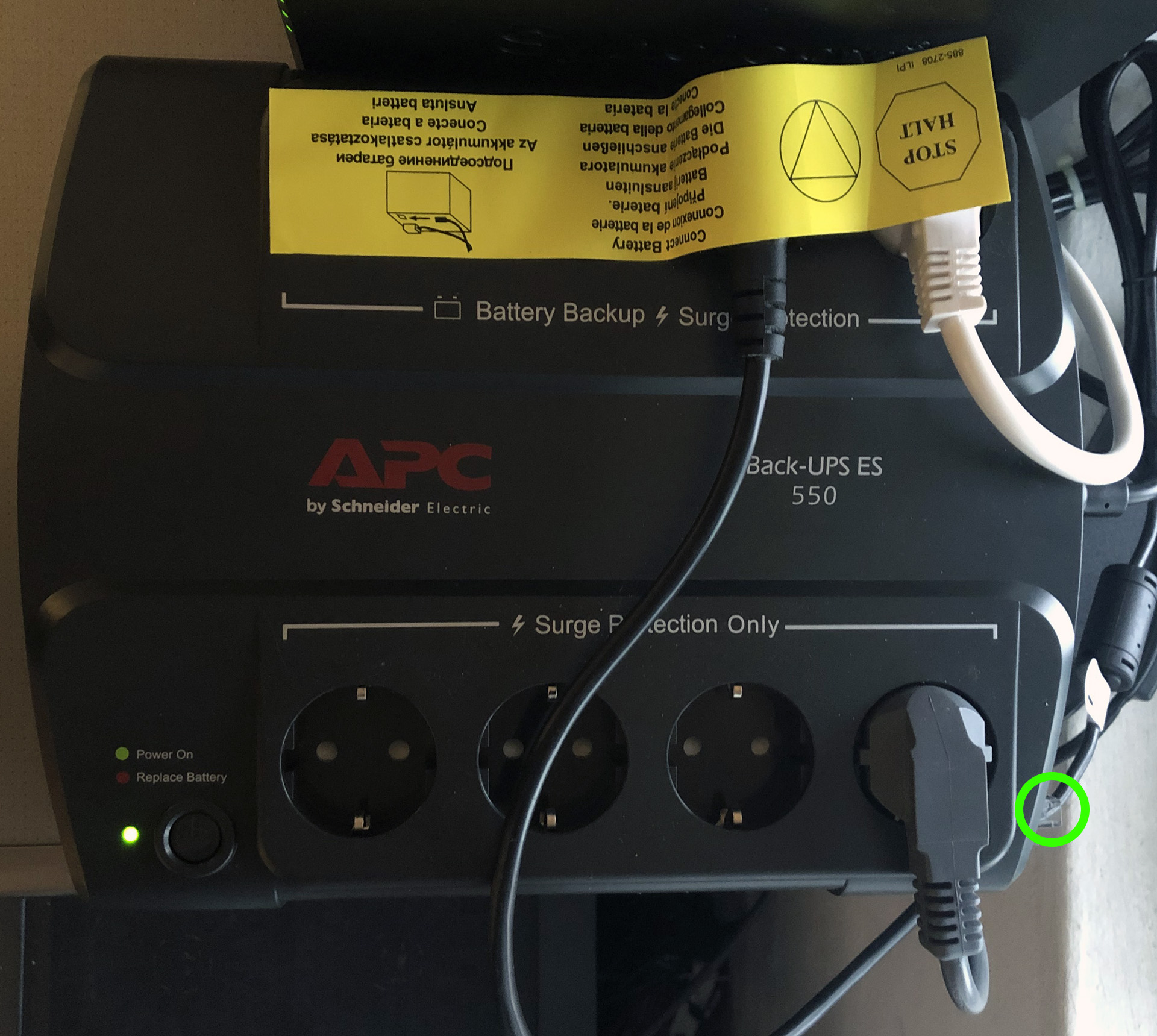
연결전에 UPS 뒤에 배터리 단자 부분을 연결해 주어야 함. (노랑색 스티커가 그 이야기 임)
위와 같이 전기 연결 해줌. 그리고 왼쪽 아래에 전원 버튼을 눌러주면 끝임.
- Battery Backup, Surge Protection : 이부분에 PC, NAS, 공유기 연결 해 줌.
- Surge Protection Only : 전기 품질 향상을 위해 다른 제품도 연결 해줌. (정전시에도 큰 문제 없는 제품으로)
녹색 동그라미는 UPS와 NAS를 연결해 준 것 임.
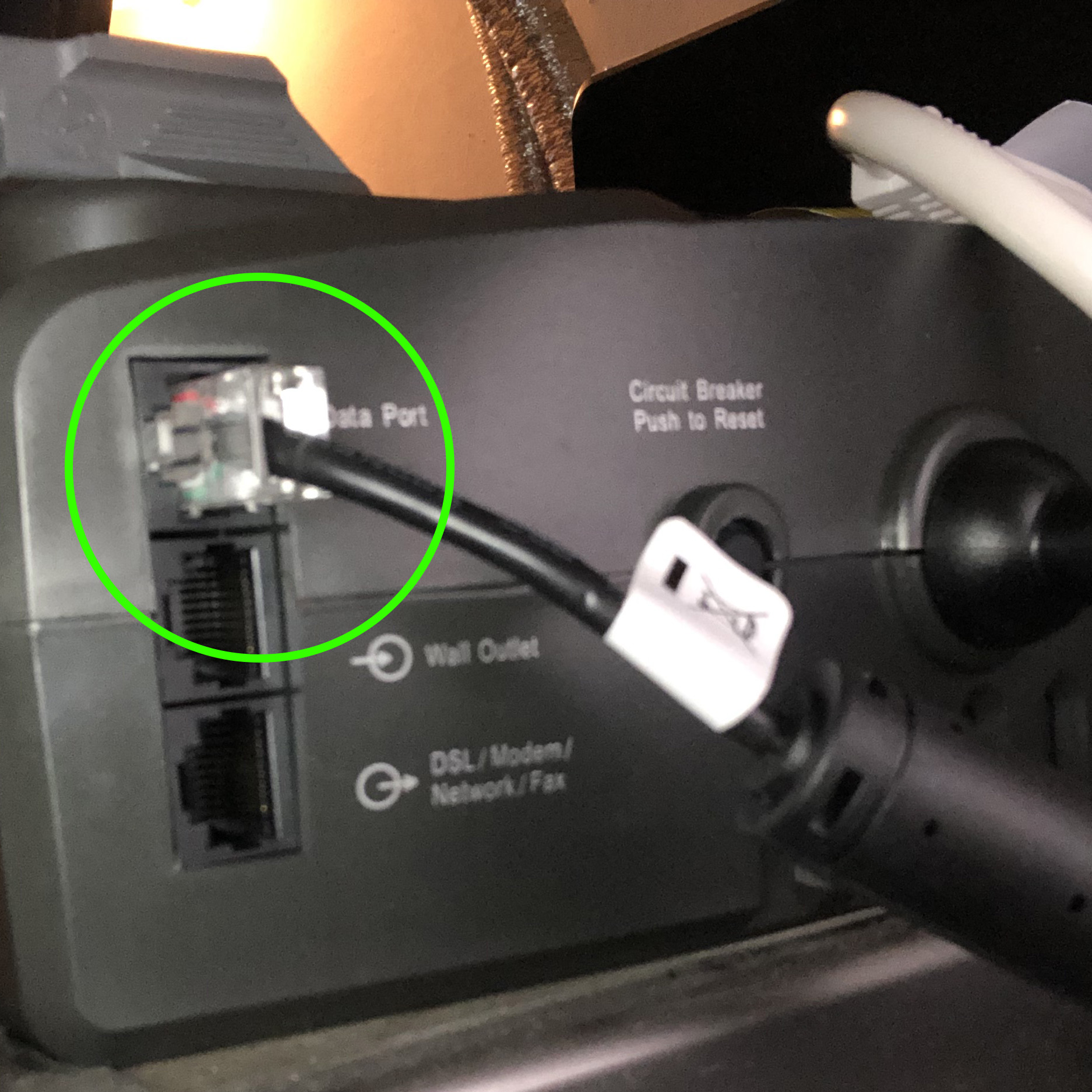
Data Port 에 NAS 와 연결하는 케이블을 삽입해줌. (저 케이블은 기본 구성품 임)
연결 포트는 RJ-45 타입(랜포트)으로 되어 있음.
NAS 에도 동일하게 연결 해 줌. (현재 사용중인 제품은 synology 1019+ 임)
연결 포트는 USB-A 타입으로 되어 있음.
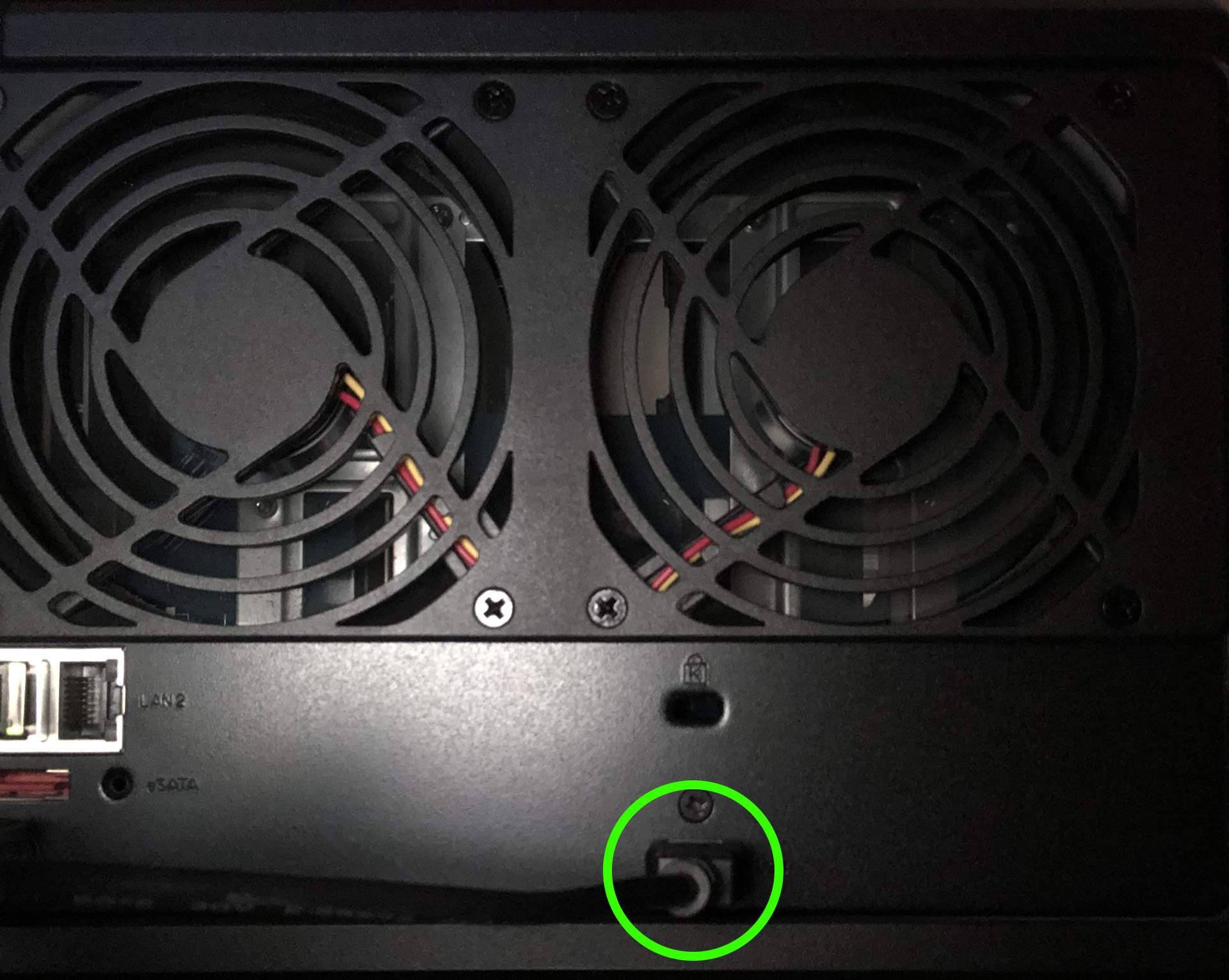
연결자체는 사진과 같이 크게 어렵게 할 수 있음.
그러면 시놀로지NAS에서 UPS가 제대로 보이는지 확인해 봄.
시놀로지 로그인 후,
제어판 → 하드웨어 및 전원 → UPS 를 가면 다음과 같은 화면을 확인할 수 있음.
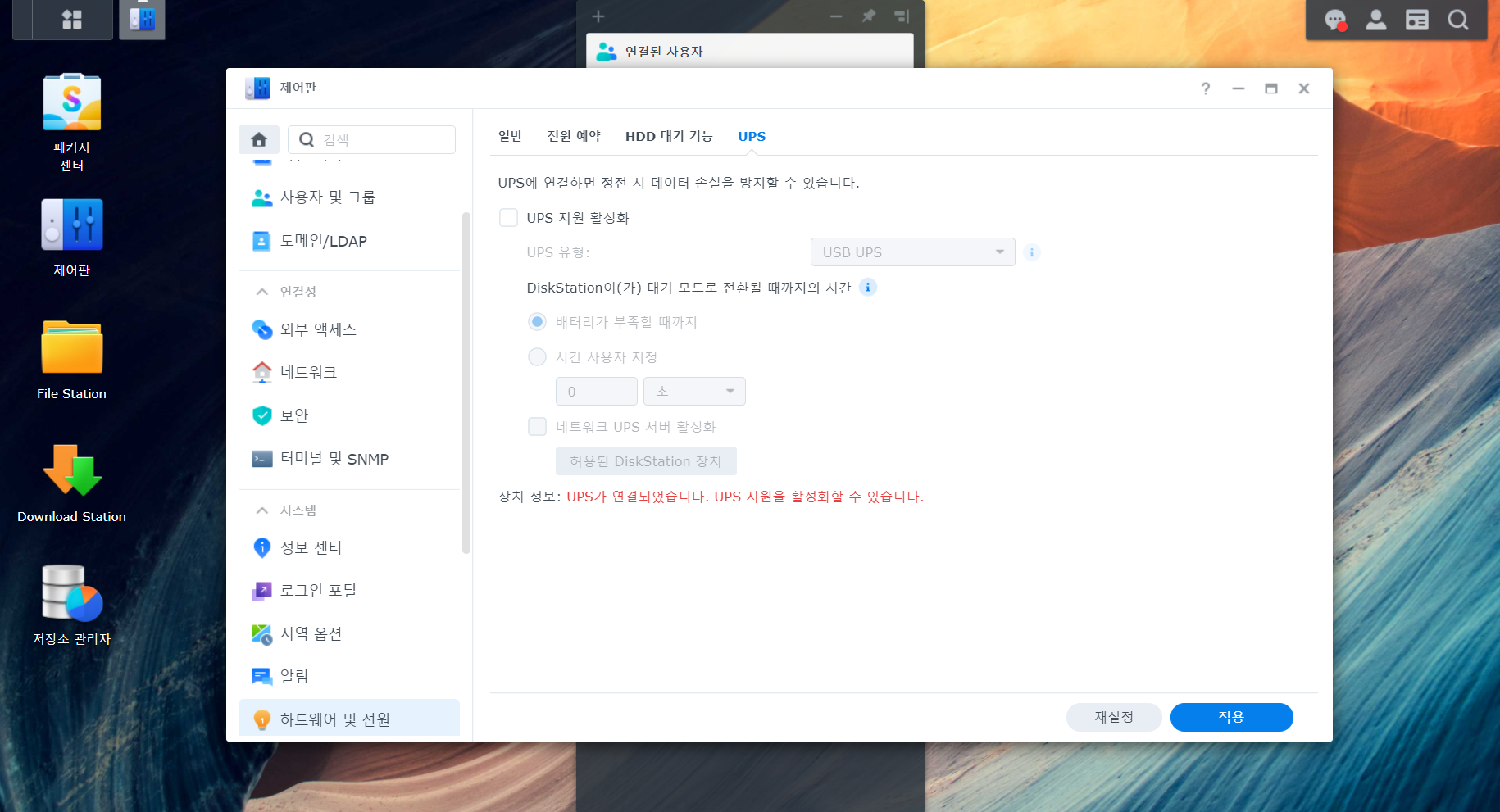
장치 정보 : UPS가 연결되었습니다. UPS 지원을 활성화할 수 있습니다.
라는 메시지를 볼 수 있음.
여기서 UPS 지원 활성화 를 누르고 다음과 같이 확인할 수 있음.
- UPS 유형 : USB UPS 선택
- 장치 정보 클릭
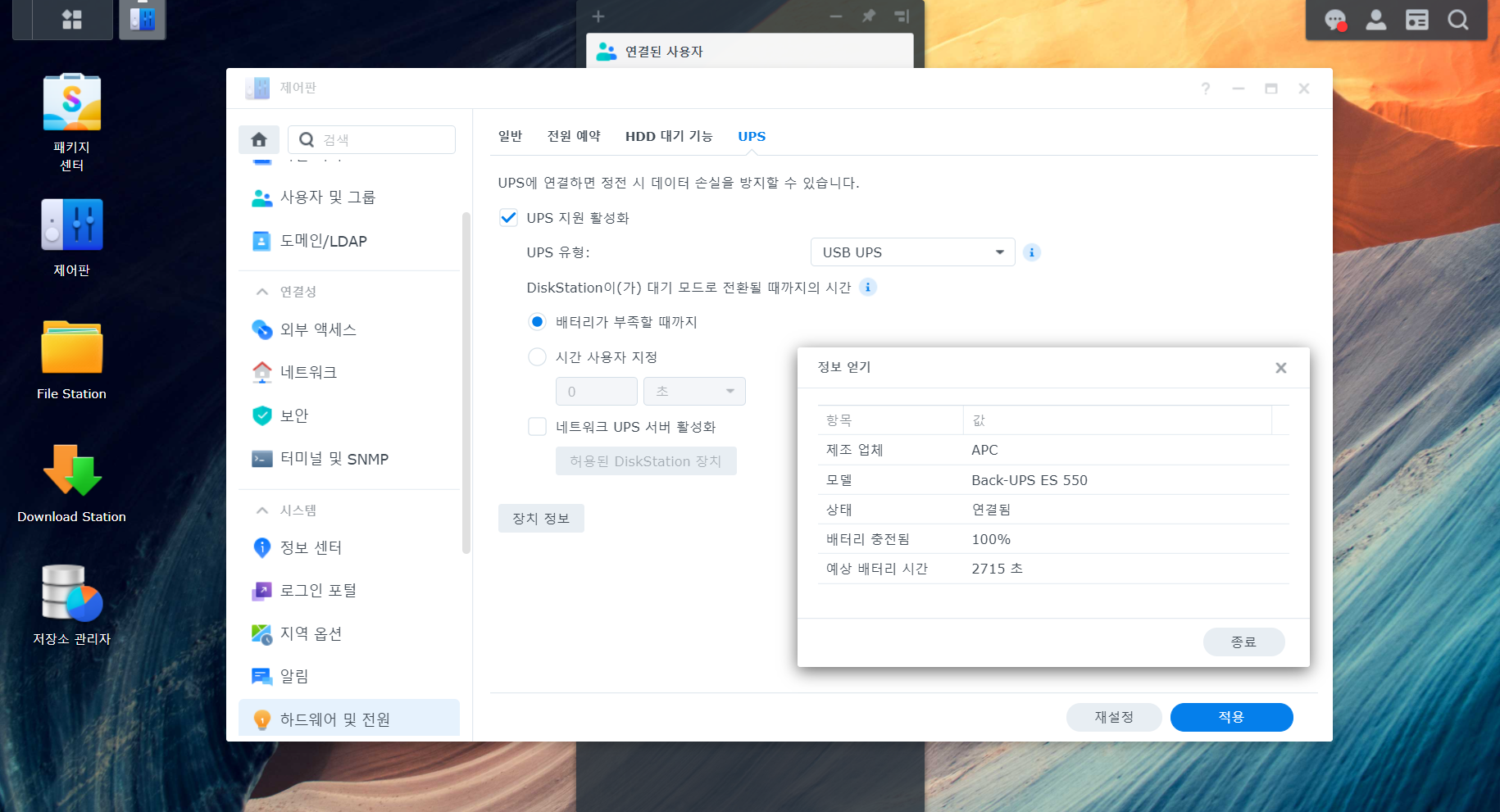
오른쪽 아래 창에서 볼 수 있듯이,
모델명 및 예상 배터리 시간을 확인할 수 있음.
예전에 80년대와 달리 지금은 정전되는 경우도 거의 없어서 UPS가 필요할 까 싶지만....
그래도 데이터 한번 날리면 복구의 난이도는 상상 이상이기에.. 미리미리 대비해 놓고 보험처럼 마음 편히 사는것에 비용을 지불했다고 편하게 생각하면 될 것 같다.
'[Review] 기타 제품 관련' 카테고리의 다른 글
| AA to C 건전지 변환홀더 추천 - 알리, Aliexpress (0) | 2022.01.06 |
|---|---|
| iphone(아이폰)13 미니 TPU케이스 - 알리, Aliexpress, 쿠팡 (0) | 2021.11.13 |
| 듀얼 무선 충전패드 - 알리, Aliexpress (0) | 2021.08.01 |
| 노트북 거치대 추천 - 알리, Aliexpress (0) | 2021.05.19 |
| 깔창, 나이키 신발 확인 추천 - 알리, Aliexpress (0) | 2021.04.26 |




댓글